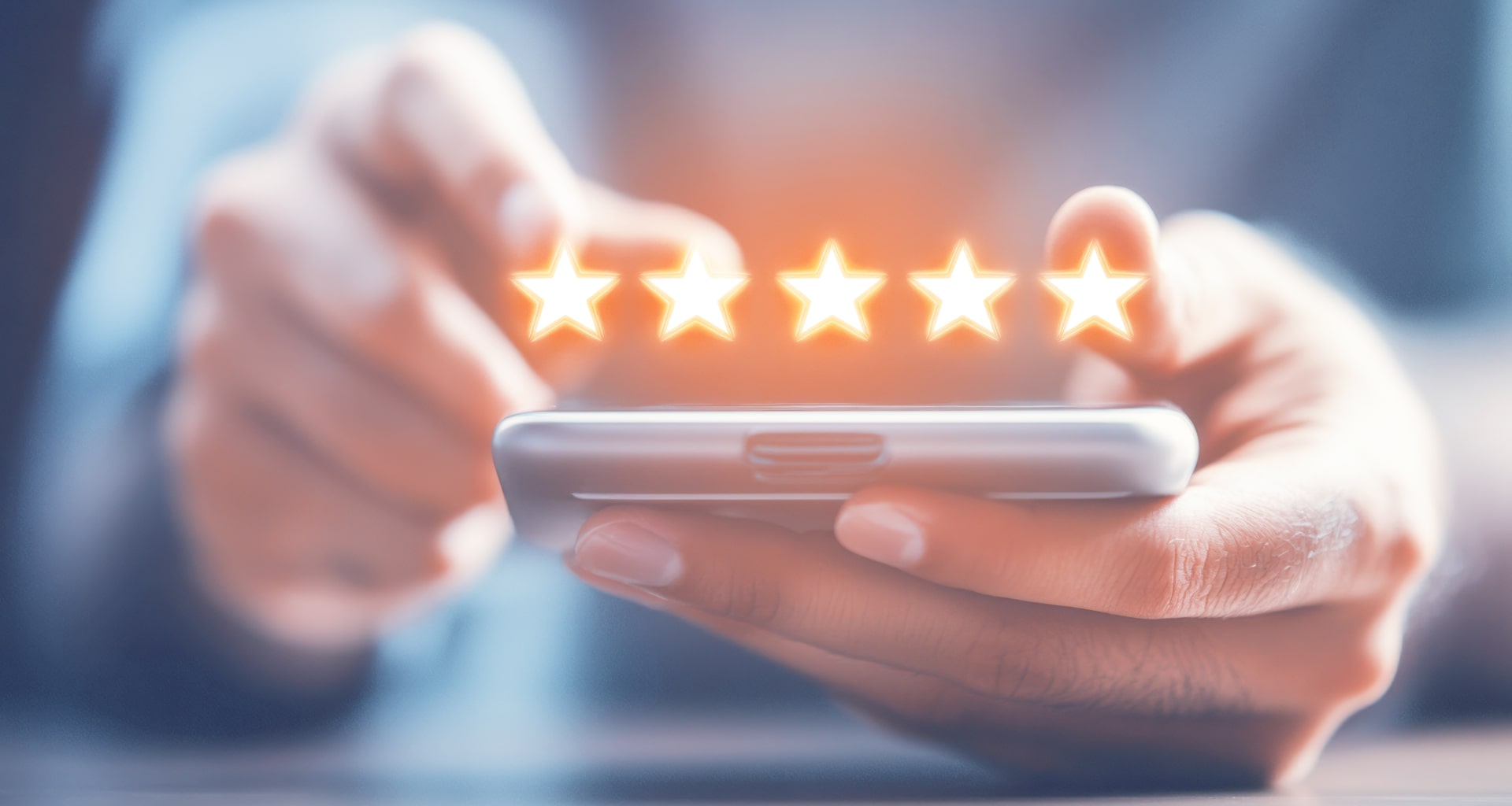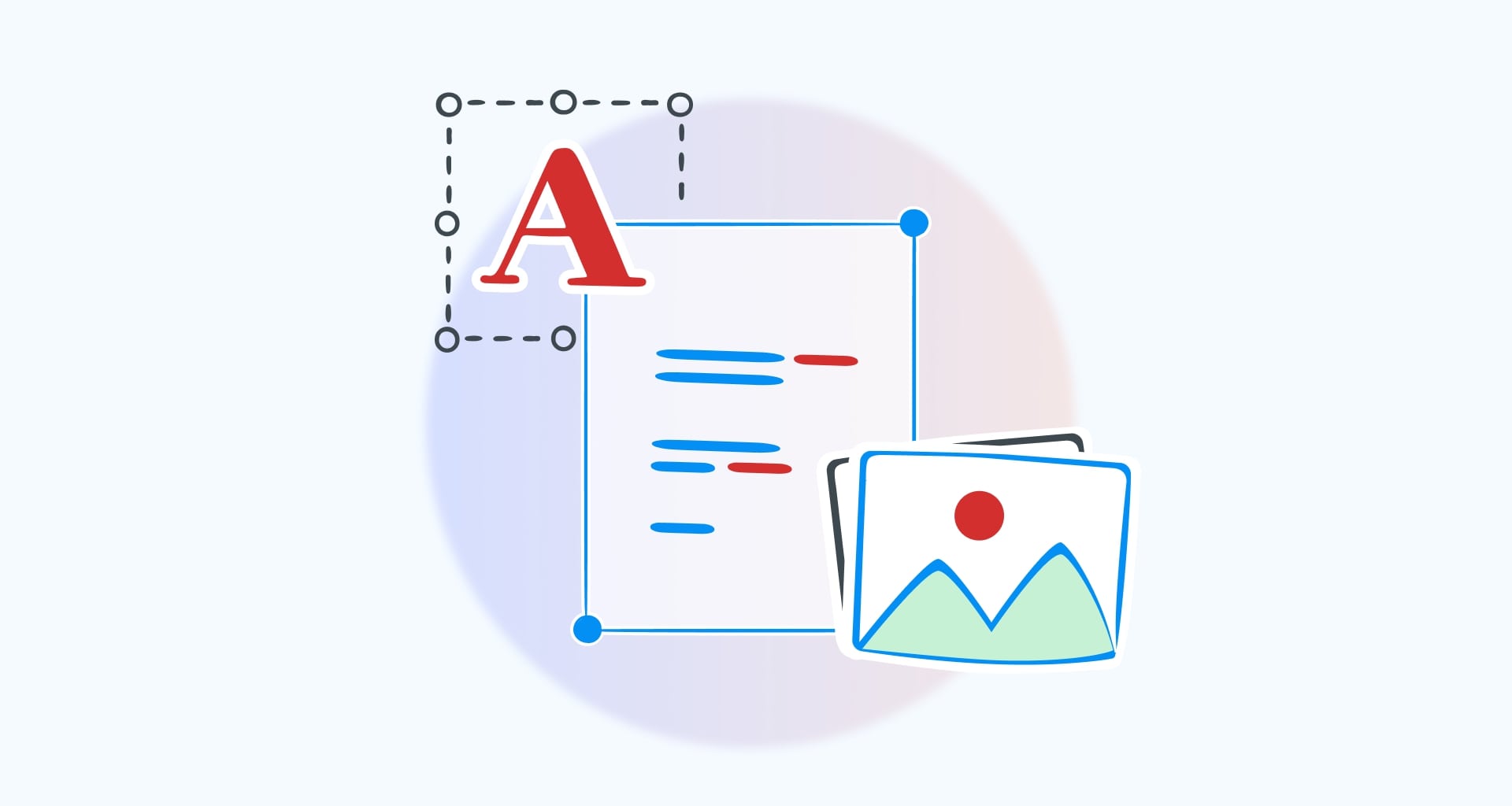Ajoutez, modifiez et supprimez des filigranes dans des PDF rapidement et en toute sécurité
Assurez-vous que vos rapports, factures et documents sensibles sont en sécurité et correctement identifiés. Utilisez l'outil de filigrane numérique de MobiPDF pour ajouter instantanément un filigrane (texte ou image) à un PDF via une interface simple à utiliser et hautement personnalisable.

Ajoutez rapidement des filigranes aux PDF
Insérez un filigrane dans n'importe quel fichier PDF pour signaler le statut de brouillon du document ou pour protéger votre PDF des personnes extérieures à votre organisation. MobiPDF prend en charge les filigranes textuels et les filigranes basés sur des images. Ils peuvent être librement placés n'importe où dans votre document et présenter l'opacité ou la transparence adéquate pour votre projet.

Effectuez des suppressions groupées de filigranes dans des PDF
Vous avez besoin de modifier le statut de votre document ou de partager vos fichiers avec des personnes extérieures à votre organisation ? Utilisez la fonction intégrée de suppression des filigranes PDF pour supprimer en un seul clic tous les filigranes existants dans votre fichier sans que cela n'affecte la qualité d'origine du document, puis reprenez le fil de vos activités.

Mettez facilement à jour les filigranes existants
MobiPDF vous indiquera automatiquement s'il y a déjà un filigrane placé dans votre PDF, afin que vous puissiez choisir de le conserver, de le modifier, de le remplacer ou de créer un tout nouveau filigrane.

Personnalisez votre filigrane PDF
Qui a dit que les filigranes de PDF étaient dénués de créativité ? Donnez vie à votre vision et personnalisez vos paramètres, notamment les angles de rotation, l'échelle, l'opacité, l'emplacement (centré, décalé, en arrière-plan ou au premier plan de la page) et décidez si vous souhaitez appliquer votre filigrane à certaines pages du PDF ou à l'ensemble du document.

Placez des filigranes sur plusieurs PDF
Marquez autant de documents que vous le souhaitez grâce à l'outil de fusion de PDF inclus dans MobiPDF. Il vous permet de combiner facilement tous vos PDF en un seul fichier, puis d'appliquer votre filigrane à l'ensemble de la documentation et d'envoyer le tout rapidement sous la forme d'un fichier unique.

Pourquoi ajouter des filigranes à vos PDF avec nos solutions ?

Le fait d'appliquer de filigranes à des PDF n'a pas à être un processus compliqué en cinq étapes.Avec MobiPDF, vous disposez d'une solution conviviale d'application de filigranes PDF qui inclut toutes les fonctionnalités dont vous avez besoin pour insérer, modifier ou supprimer instantanément n'importe quel filigrane, et qui fonctionne entièrement hors ligne pour que vous ne perdiez pas de vue vos données. Grâce à sa prise en charge native des filigranes, qu'il s'agisse de textes ou d'images, à ses fonctionnalités avancées telles que la personnalisation du texte, les styles de polices, les options de transparence, la rotation, et à un outil de suppression des filigranes PDF en un clic, MobiPDF est le compagnon idéal pour tous les projets de filigranage, quelle que soit leur ampleur.
FAQ
Loin de n'être que de simples éléments décoratifs, les filigranes PDF vous permettent d'accomplir toute une variété de choses. Voici certains des cas d'utilisation les plus courants :
Éviter les usages non autorisés : marquez n'importe quel contenu sensible avec des étiquettes claires afin d'interdire toute copie ou distribution.
Établir la propriété d'un contenu : les filigranes vous permettent de personnaliser instantanément n'importe quel contenu de votre choix avec le nom de votre entreprise, votre logo ou tout autre élément de marque reconnaissable.
Communiquer le du statut du document : « Brouillon », « Confidentiel » et « Final » sont quelques-uns des filigranes les plus couramment utilisés dans ce contexte.
Avec MobiPDF, vous pouvez rapidement et facilement effectuer toutes les opérations susmentionnées grâce à son interface conviviale : inutile de plonger dans des menus complexes ou de posséder une quelconque expérience préalable.
Nos experts vous donnent d'autres conseils sur les PDF
Découvrez les autres fonctionnalités offertes par MobiPDF